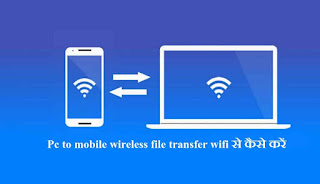नमस्कार दोस्तों कैसे हो आप सब, आशा करता हूं अच्छा ही होंगे । दोस्तों आज हम जानेंगे Pc to mobile wireless file transfer wifi से कैसे करें । दोस्तों बेस्ट तरीका आप लोगों को बताने वाला हूं computer से mobile में wireless file transfer wifi से कैसे करें । बस आपको अपने Android mobile phone में एक App install करना होगा और computer में कोई Softwer की जरूरत नहीं है ।
दोस्तों बहुत सारे Android app Playstore पर आपको मिल जाएगा जो wifi से Pc to mobile wireless file transfer के लिए मदद करता है । लेकिन जो App में बताऊंगा वह थोड़ा सा अलग है, इसे हर बार एक अलग नेटवर्क से कनेक्ट होने की आवश्यकता नहीं है, 162.4w7.157...Code बार-बार आपको लिखना नहीं पड़ेगा ।
इसके अलावा, यह bi-directional है, जिसका अर्थ है कि यदि आप एक पीसी और एक फोन कनेक्ट करते हैं, तो आप दोनों उपकरणों से फ़ाइलें स्थानांतरित कर सकते हैं । mobile to mobile भी wireless file transfer किया जा सकता है ।
Pc to mobile wireless file transfer wifi से कैसे करें
मान लेते हैं कि हमारे पास एक Android mobile phone और एक pc है । दोनों में वाईफाई है, या अन्यथा एक नेटवर्क (LAN or WiFi) से जुड़ा है । फिर-
- सबसे पहले आपको एंड्रॉइड फोन पर इस ऐप को डाउनलोड और ओपन करना होगा ।
- फिर आपको यह सुनिश्चित करना होगा कि फोन और पीसी एक ही नेटवर्क पर हों ।
- फिर किसी अन्य डिवाइस से filemirrorapp.com को Open करें browser में । वहां एक qr-code देखने को मिलेगा ।
- फोन के ऐप के निचले दाएं कोने में एक बटन
 दिया हुआ है, इसे दबाने पर QR code को Scan करने के लिए एक camera सामने आएगा । इससे QR code को Scan करें ।
दिया हुआ है, इसे दबाने पर QR code को Scan करने के लिए एक camera सामने आएगा । इससे QR code को Scan करें । - यदि सब कुछ ठीक रहा, तो आपके डिवाइस की फ़ोन मेमोरी स्कैन होते ही ब्राउज़र में लोड होना शुरू हो जाएगी ।
अब आप एफ़टीपी की तरह यहां से जो कुछ भी आपको चाहिए उसका rename, delete or download कर सकते हैं । अगर आप फोन पर कुछ और भेजना चाहते हैं तो फोल्डर पर Upload ️![]() सेक्शन दबाकर फाइल को सेलेक्ट करें या drag-and-drop करके फाइल को उस जगह पर छोड़ दें, फाइल उस फोल्डर में अपलोड हो जाएगी ।
सेक्शन दबाकर फाइल को सेलेक्ट करें या drag-and-drop करके फाइल को उस जगह पर छोड़ दें, फाइल उस फोल्डर में अपलोड हो जाएगी ।
इस तरह से दोस्तों Pc to mobile wireless file transfer wifi से कर सकते हैं ।